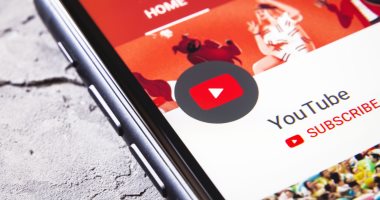إذا كنت تقوم بالتقديم باستخدام العروض التقديمية من Google، فإن إضافة مقطع فيديو يعد عملية مباشرة إلى حد ما، إليك كل ما تحتاج إلى معرفته، سواء كنت ستلجأ إلى يوتيوب أو Google Drive لفعل ذلك، وفقا لما ذكره موقع "business insider".
خطوات بحث يوتيوب
1. انتقل إلى slides.google.com وافتح عرضًا تقديميًا موجودًا أو أنشئ عرضًا جديدًا.
2. اضغط فوق "إدراج"، ثم حدد "فيديو" من القائمة المنسدلة.
3. في علامة التبويب "بحث"، اكتب الكلمات الأساسية أو العنوان الدقيق للفيديو الذي تريد تضمينه في شريط البحث، اضغط فوق رمز العدسة المكبرة أو اضغط على مفتاح Enter.
4. اضغط فوق الفيديو الذي تريد تضمينه، ثم اضغط فوق تحديد.
5. اسحب الفيديو لتغيير موضعه على الشريحة، وقم بتغيير حجم الفيديو حسب الضرورة باستخدام النقاط الزرقاء على الجانبين والزوايا.
خطوات موقع يوتيوب
1. انتقل إلى slides.google.com وافتح عرضًا تقديميًا موجودًا أو أنشئ عرضًا جديدًا.
2. اضغط فوق "إدراج" ، ثم حدد "فيديو" من القائمة المنسدلة.
3. في علامة التبويب حسب عنوان URL، الصق عنوان URL لفيديو YouTube الذي تريد تضمينه في شريط البحث، وستظهر معاينة للفيديو في النافذة، اضغط فوق تحديد.
4. اسحب الفيديو لتغيير موضعه على الشريحة، وقم بتغيير حجم الفيديو حسب الضرورة باستخدام النقاط الزرقاء على الجانبين والزوايا.
خطوات Google Drive
1. انتقل إلى slides.google.com وافتح عرضًا تقديميًا موجودًا أو أنشئ عرضًا جديدًا.
2. اضغط فوق "إدراج" ، ثم حدد "فيديو" من القائمة المنسدلة.
3. في علامة التبويب Google Drive، حدد مقطع فيديو من محرك الأقراص الخاص بك باستخدام علامات التبويب المختلفة ووظيفة البحث.
4. اضغط فوق الفيديو الذي تريد تضمينه، ثم اضغط فوق تحديد.
5. اسحب الفيديو لتغيير موضعه على الشريحة، وقم بتغيير حجم الفيديو حسب الضرورة باستخدام النقاط الزرقاء على الجانبين والزوايا.